Skelbimas
Tradiciškai „Linux“ darbalaukio aplinkoje yra glaudžiai integruotų programų rinkinys, kurio paprastai nėra kitose „Linux“ operacinėse sistemose. Iš esmės, jei keičiate stalinius kompiuterius, taip pat keičiate programas. „Linux Mint“ bendruomenė siekia tai pakeisti su „X“ programos projektas.
Kas yra „X-Apps“?
Išleidimas „Linux Mint 18“ 5 „Linux Mint 18“ skoniai, kuriuos galite išbandyti šiandien„Linux Mint“ yra diskontas, kurio šaknys yra Ubuntu, tačiau daug pakeitimų, dėl kurių tai verta padaryti. Šiame straipsnyje apžvelgiame penkis darbalaukio aplinkos skonius, kuriuos galite išbandyti. Skaityti daugiau bendruomenei pristatė pirmąjį „X-Apps“ leidimą. Projektas buvo sukurtas kaip atsakas į nuolat besikeičiančią „Linux“ darbalaukio aplinką. Programos vieną dieną gali turėti visiškai kitokią sąsają. GNOME programos „GNOME Explained“: Pažvelkite į vieną iš populiariausių „Linux“ kompiuteriųJus domina „Linux“ ir teko susidurti su „GNOME“, GNU tinklo objekto modelio aplinkos santrumpa. GNOME yra viena iš populiariausių atvirojo kodo sąsajų, bet ką tai reiškia? Skaityti daugiau Pavyzdžiui, dabar išvaizda yra gana unikali, o pavadinimų juostos storesnės.

Todėl vienas iš pagrindinių „X-Apps“ tikslų yra turėti nuoseklią ir tradicinę sąsają. Daugelis iš jų jums atrodys labai pažįstami, ir tai yra taškas. Jie turėtų jaustis taip, lyg slystų patogioje džinsų poroje, nereikia persirengti ar prisitaikyti. Kaip jie turėtų būti. Galų gale, paraiškos yra paremtos žinomomis programomis Atvirojo kodo programinė įranga ir forking: geras, puikus ir bjaurusKartais galutiniam vartotojui šakinės šakos teikia didelę naudą. Kartais šakutė padaroma iš pykčio, neapykantos ir priešiškumo gaubto. Pažvelkime į keletą pavyzdžių. Skaityti daugiau iš kitų darbalaukio aplinkų, pervadinta, kad būtų labiau darbalaukio agnostika.
Kitas projekto „X-Apps“ tikslas yra, kad jų programos būtų tinkamos naudoti visur. Nesvarbu kas darbalaukio aplinka 12 geriausių „Linux“ darbalaukio aplinkųPasirinkti „Linux“ darbalaukio aplinką gali būti sunku. Čia yra geriausios „Linux“ darbalaukio aplinkos, į kurias reikia atsižvelgti. Skaityti daugiau kuriuos naudojate, jie turėtų gerai susimaišyti ir integruotis į jį. Kartu su tuo jie nepriklauso nuo konkretaus įdiegiamo darbalaukio. Pavyzdžiui, KMail ir evoliucija Palyginti „Linux“ darbalaukio el. Pašto klientai: „Thunderbird vs. Evoliucija vs. „KMail“ vs. „Claws Mail“ Skaityti daugiau norint dirbti, reikia šiek tiek papildomos KDE ir GNOME programinės įrangos.
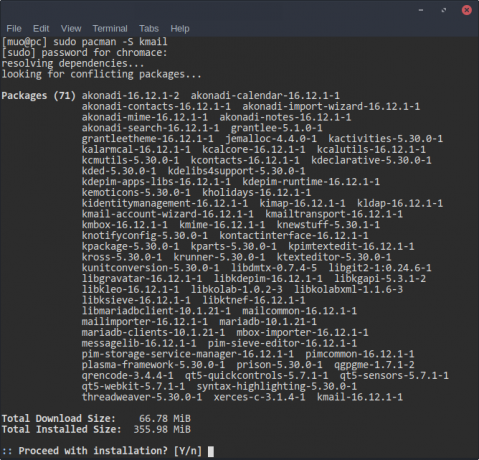
Žinoma, kadangi „X-Apps“ turėtų atrodyti tradiciškai, jei naudosite jas su netradiciniu darbalaukiu (pvz., Tarkime, GNOME), jie šiek tiek išsiskirs. Tačiau tai gali būti nebloga kaina, kurią reikia mokėti už nuoseklumą. Jums nereikės išmokti, kaip naudoti naują programą, pavyzdžiui, dokumentams skaityti. „X-Apps“ atrodys ir elgsis taip pat, net jei jos nuolat atnaujinamos.
Kaip įdiegti „X-Apps“
Šiuo metu programos yra išvardytos taip:
- „Xreader“, peržiūri PDF, el. knygas, kitus dokumentus.
- „Xplayer“, atkuria vaizdo ir garso failus.
- „Xviewer“ / „Pix“, atitinkamai rodo ir tvarko vaizdus.
- Xed, redaguoja tekstinius failus.
Jei naudojate „Linux Mint 18“, jums nieko nereikia daryti - jie įdiegti pagal numatytuosius nustatymus. „openSUSE Linux“ operacinė sistema 6 priežastys, kodėl turėtumėte pasirinkti „openSUSE“ ir „Geeko“Yra rimtų priežasčių, kodėl „openSUSE“ ir toliau vilioja vartotojus, ir štai keletas iš jų. Galbūt būsite kitas žmogus, įsimylėjęs „Geeko“. Skaityti daugiau tiekia ją ir saugyklose (vis dėlto neįdiegta pagal numatytuosius nustatymus). Ubuntui ne taip pasisekė. Ateityje jie greičiausiai bus įtraukti į daugiau saugyklų, tačiau šiuo metu taip nėra.
Naudokite „X-Apps Ubuntu PPA“
Kadangi šios programos nėra oficialiai tiekiamos, turėsite pridėti neoficialų saugyklą prie „Ubuntu“ kaip nauja PPA. Įveskite šias komandas į savo terminalą, kad tai padarytumėte:
sudo add-apt-repository ppa: embrosyn / xapps. „sudo apt-get“ atnaujinimas. Dabar jums liko tik komandinė eilutė, kad neįdiegtumėte norimos programos. Jie ženklinami taip, kaip yra jų vardai - tik įsitikinkite, kad išlaikykite mažąsias raides!
sudo apt-get įdiegti xreader xplayer xviewer pix xedNeautomatinis diegimas Debian'e
Nors EEPS yra techniškai suderinamos su „Debian“, praktiškai jos tikrai pasitaiko arba praleidau. Vietoj to turėtumėte įdiegti tikruosius DEB paketus iš „Mint“. Jei naudojate naujausią „Debian“ versiją (Džesė) viskas turėtų būti gerai (pabrėžti turėtų) - LMDE monetų kalyklos versija remiasi jų saugyklomis. Tačiau jūsų rida gali skirtis!
Norėdami tai padaryti, eikite į „Linux Mint“ paketų svetainė. Iš čia galite atsisiųsti DEB failus atitinkamoms „X-Apps“ programoms. Jei tavo sistema yra 64 bitų Kas yra 64 bitų kompiuterija?Kompiuterio ar kompiuterinės įrangos pakuotės yra užpildytos techniniais terminais ir ženkleliais. Vienas iš žymiausių yra 64 bitų. Skaityti daugiau , paimkite amd64 pakuočių versijos. Priešingu atveju naudokite i386. Atsisiuntę tiesiog atidarykite juos failų tvarkyklėje ir įdiekite juos.
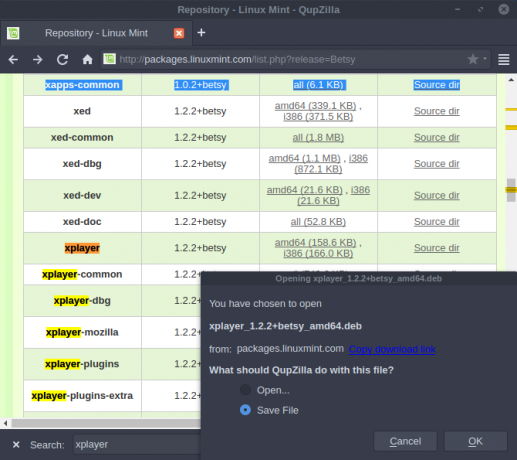
Atminkite, kad tai gali apimti papildomų priklausomybių taip pat! Pavyzdžiui, „X-Apps“ priklauso nuo paketo, vadinamo „xapps“ - dažni, be kita ko. Jūs turėtumėte sugebėti patikrinti, ko kiekvienam reikia diegimo programos lange.

Alternatyvus „Debian“ diegimo būdas (gali neveikti!)
Jei norite automatiškesnio „X-Apps“ gavimo Debian'e metodo, galite pabandyti pridėti LMDE saugyklą prie savo pakuotės vadybininkas Kuris „Linux Package Manager“ (ir „Distro“) jums tinka?Pagrindinis skirtumas tarp pagrindinių „Linux“ versijų yra paketo tvarkyklė; skirtumai yra pakankamai stiprūs, kad tai gali įtakoti jūsų pasirinkimą distro. Pažvelkime, kaip dirba įvairūs paketų tvarkytojai. Skaityti daugiau . Dėl to galėtumėte jas įdiegti rankiniu būdu neatsiųsdami jų priklausomybių. Vėlgi, tai turėtų būti bandoma tik tuo atveju, jei jūs naudojate Debian Jessie!
Norėdami pradėti, atidarykite konsolę ir įveskite šias komandas:
cd /etc/apt/sources.list.d/ sudo nano mint.listNano viduje įveskite šią eilutę:
deb http://packages.linuxmint.com „betsy“ pagrindinis importasPaspauskite „Ctrl“ + X išsaugoti ir išeiti. Kadangi paketų saugykloje yra ne tik „X-Apps“, rekomenduoju pakeisti jo prioritetą, kad jis neprieštarautų jūsų kitoms programoms. Iš esmės, jei atliksite šiuos veiksmus, „Debian“ turėtų remtis „Mint“ saugykla tik tuo atveju, jei negali rasti paketo iš savo šaltinių.
cd /etc/apt/preferences.d/ „sudo nano x-apps“.Viduje naujojo „x-apps“ failą, įveskite šias teksto eilutes:
Pakuotė: * Smeigtukas: kilmės paketai.linuxmint.com. Svarbiausias prioritetas: 100 Pakuotė: * Smeigtukas: atleiskite a = stabilus. „Pin-Priority“: 700.Vėlgi, naudokitės „Ctrl“ + X išsaugoti ir išeiti. Tačiau dar nepadarėte! „Linux Mint“ saugyklos pasirašomos naudojant specialų raktą, kurį turėsite importuoti. Jei jo neturite, „Debian“ atmes jį kaip saugumo priemonę! Įveskite šią komandą, kad tai padarytumėte:
„sudo apt-key adv“ - „keyserver keyserver.ubuntu.com“ - „recv-keys 3EE67F3D0FF405B2“. Jei tai neveikia, gali reikėti įdiegti gnupg paketas iš anksto, kuris yra atsakingas už raktų patikrinimą. Galiausiai įveskite šią komandą, kad Debian galėtų pamatyti naujus paketus:
„sudo apt-get“ atnaujinimas. Dabar turėtumėte galėti įdiegti pasirinktą „X“ programas, kaip ir „Ubuntu“.
sudo apt-get install xreader xplayer xviewer pix xed„X-Apps“ apžvalga
Kaip minėta anksčiau, šios programos nebuvo kuriamos iš pat pradžių. Vietoj to, jie yra pagrįsti programomis iš kitų darbalaukio aplinkų. Visi jie yra panašiai stiliaus, tačiau dalijasi tam tikru kodu vieni su kitais. Tai reiškia, kad galite tikėtis, kad jie visi elgsis ir pasirodys vienodi: sklandus slinkimas, meniu juostų buvimas ir pan.
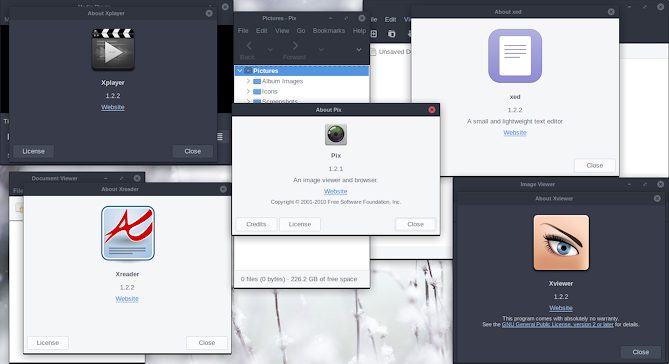
„Xreader“
Ši programa pagrįsta BIČIULIS Geriausia „Lean Linux“ darbalaukio aplinka: LXDE vs. „Xfce“ vs. BIČIULISPakoregavus jūsų pasirinktą „Linux“ darbalaukio aplinką, tai gali daug ką pagreitinti. Čia apžvelgiame tris galimybes: LXQt, Xfce ir MATE. Skaityti daugiau dokumentų peržiūra, Atril. Iš esmės daugelis jo funkcijų perkeliamos, tokios kaip parama el. knygoms 4 geriausi „Ebook“ skaitytojai, skirti „Linux“ vartotojamsKurie „Linux“ el. Knygų skaitytojai yra geriausi? Čia yra keturi variantai, kuriuos būtinai turėtumėte išnagrinėti. Skaityti daugiau ir sesijos atkūrimas - jei atidarysite dokumentą iš naujo, pereisite į puslapį, kurį perskaitėte automatiškai.
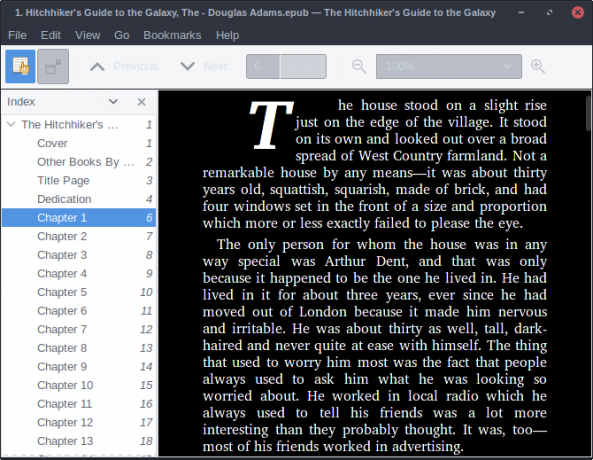
„Xplayer“
„Xplayer“ yra pagrįsta ne „GNOME“ „Totem“ grotuvas Žiūrėkite visus savo vaizdo įrašus ir muziką naudodami „Totem“ filmų grotuvą [„Linux“].Visiems patinka geras daugialypės terpės grotuvas, nesvarbu, kokią sistemą jie naudoja. Nors aš vis dar labai rekomenduoju VLC media grotuvą kaip vieną iš geriausių bet kurioje sistemoje dėl savo plataus grojimo ... Skaityti daugiau , tačiau su daug tradiciškesne sąsaja. Pastaruoju metu vaizdo grotuvo išvaizda šiek tiek pasikeitė, nes netradicinė išvaizda persmelkė daugelį „GNOME“ programų.
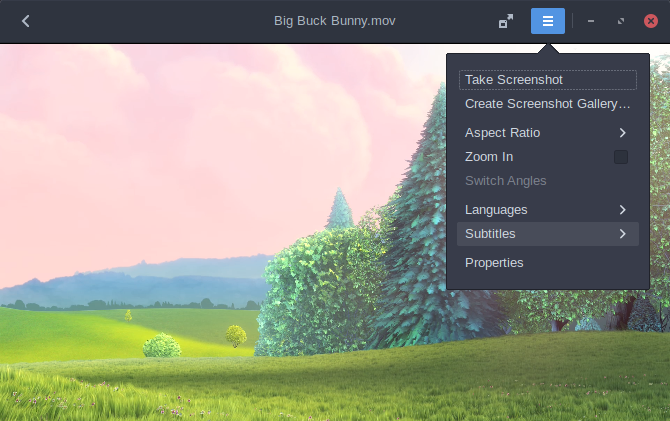
„Xplayer“ žmonėms siūlo alternatyvą tos pačios savybės labiau pažįstamame kraštovaizdyje. Jei jums patinka „Totem“, bet jums nepatinka, kaip jis atrodo, „Xplayer“ verta išbandyti.

„Xviewer“
Tai pagrįsta kita GNOME programa ir ji rodoma. Daugeliu atveju jie yra labai panašūs, be tradicinės pavadinimų juostos, jums bus sunku prispausti, kad rastumėte skirtumų tarp jų.

Pix
„Pix“ nuotraukų organizatorius įkvėpimo semiasi iš „gThumb“. Kaip ir „Xviewer“, jis beveik nesiskyrė nuo savo šaknų. Vis dėlto, jei jums labiau patinka meniu paremtas dizainas, vis dėlto galite pasirinkti.
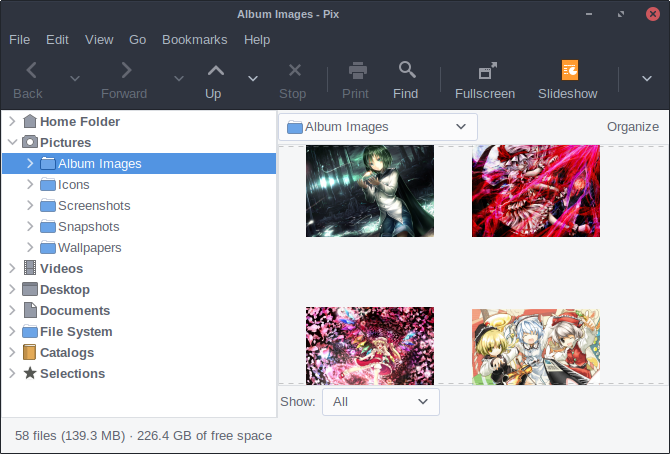
Xed
Tarp Xed ir jos pagrindinio projekto, MATE teksto redaktoriaus „Pluma“, beveik nėra skirtumo. Tačiau, kalbant apie šviesią pusę, ji nėra priklausoma nuo to, ar MATE darbalaukis bus įdiegtas, kad veiktų, taigi, jei jums patinka, kaip atrodo „Pluma“, bet norite naudoti kitą darbalaukį Jums reikia naujos „Linux“ darbalaukio aplinkos? Išbandykite „Openbox“ arba „xmonad“ Skaityti daugiau , tai geras pasirinkimas.
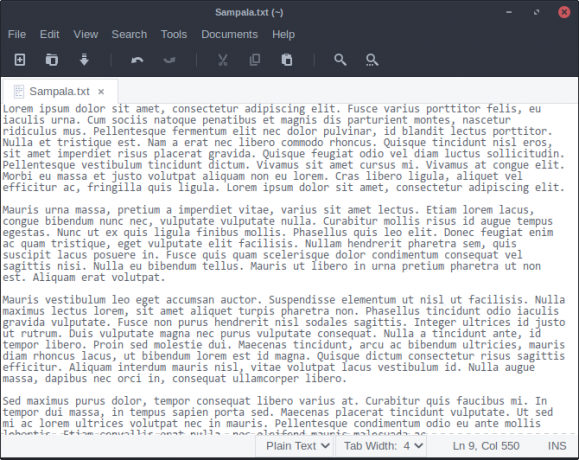
Nuoseklumo pratimas
„X-Apps“ projektas yra puiki alternatyva naudoti programas, sukurtas konkrečioms darbalaukio aplinkoms. Nesvarbu, kurį darbalaukį naudosite, garantuojama, kad jie ten bus, gerai integruoti ir be jokio papildomo bagažo. Jei pastebite, kad nešiojate stalinius kompiuterius, pabandykite juos išbandyti.
Ar ketinate ateityje naudoti „X-Apps“? Ar manote, kad daugiau darbalaukio programų turėtų atitikti pavyzdį, pavyzdžiui, failų tvarkyklės ir interneto naršyklės?
Šiuo metu studijuoja BIT, Austinas Luongas yra aktyvus „Linux“ entuziastas, mėgstantis populiarinti laisvą programinę įrangą. Jam taip pat patinka rašyti sci-fi, bet tik privatumo tema kietajame diske.